Excel快捷键和功能键Ctrl组合快捷键.
Excel工作表——Ctrl键组合快捷键大全

数据粘贴为数值格式
定位
Ctrl+Shift+A
插入Excel函数
替换 插入超链接
Ctrl+Shift+~
取消单元格格式(数据 格式)
Ctrl+Shift+Enter 批量填充函数
撤销上一步操作 剪切 复制
Ctrl+Shift+↓ Ctrl+Shift+→ Ctrl+Shift+$
向下选中非空单元格区 域
设置单元格格式
分级显示
隐藏行
隐藏列
插入单元格或行或列
删除单元格或行或列
提取当前日期
快速关机
返回工作表头(编辑区 域) 返回工作表尾(编辑区 域) 切换上一个工作表
切换下一个工作表
返回编辑区域或返回表 头 返回编辑区域或返回表 尾 返回编辑区域或返回行 开头 返回编辑区域或返回行 末尾 添加或关闭删除线
斜体字或关闭斜体字 打开其它表格
Ctrl+Shift+6 Ctrl+Shift+7
数据转换为科学计数法 格式
添加外边框
打开打印对话框
Ctrl+Shift+8
扩展选择区域
全选
Ctrl+Shift+9
取消隐藏行
保存
Ctrl+Shift+0
取消隐藏列
向下填充
Ctrl+Shift+L
筛选或取消筛选
查找
Ctrl+Shift+V
Ctrl+Alt+End
创建快捷方式 快速关机
调整工作表格式
Ctrl+Alt+Home
EXCEL中的常用快捷键及功能键

Excel快捷键和功能键以下列表包含了 Ctrl组合快捷键、功能键、一些其他常用快捷键以及它们的功能说明。
提示您可能需要打印本主题,以便在工作时参考其中的内容。
若要打印本主题,请按 Ctrl+P。
注释如果您经常使用的操作没有快捷键,可以通过录制宏来创建一个快捷键。
本文内容Ctrl+Shift_ 从选定单元格删除外框。
Ctrl+Shift+~ 应用“常规”数字格式。
Ctrl+Shift+$ 应用带有两位小数的“货币”格式(负数放在括号中)。
Ctrl+Shift+% 应用不带小数位的“百分比”格式。
Ctrl+Shift+A应用带有两位小数的“指数”格式。
Ctrl+Shift+# 应用带有日、月和年的“日期”格式。
Ctrl+Shift+@ 应用带有小时和分钟以及 AM 或PM的“时间”格式。
Ctrl+Shift+! 应用带有两位小数、千位分隔符和减号(-)(用于负值)的“数值”格式。
Ctrl+Shift+*选择环绕活动单元格的当前区域(由空白行和空白列围起的数据区域)。
在数据透视表中,它将选择整个数据透视表。
Ctrl+Shift+: 输入当前时间。
Ctrl+Shift+" 将值从活动单元格上方的单元格复制到单元格或编辑栏中。
Ctrl+Shift+加显示用于插入空白单元格的“插入”对话框号(+)Ctrl+ 减号(-) 显示用于删除选定单元格的“删除”对话框。
Ctrl+; 输入当前日期。
Ctrl+' 在工作表中切换显示单兀格值和公式。
Ctrl+' 将公式从活动单元格上方的单元格复制到单元格或编辑栏中。
Ctrl+1 显示“单元格格式”对话框。
Ctrl+2 应用或取消加粗格式设置。
Ctrl+3 应用或取消倾斜格式设置。
Ctrl+4 应用或取消下划线。
Ctrl+5 应用或取消删除线。
Ctrl+6 在隐藏对象、显示对象和显示对象占位符之间切换。
Ctrl+8 显示或隐臧大纲符号。
Ctrl+9 隐藏选定的行。
Excel快捷键和功能键Ctrl组合快捷键.
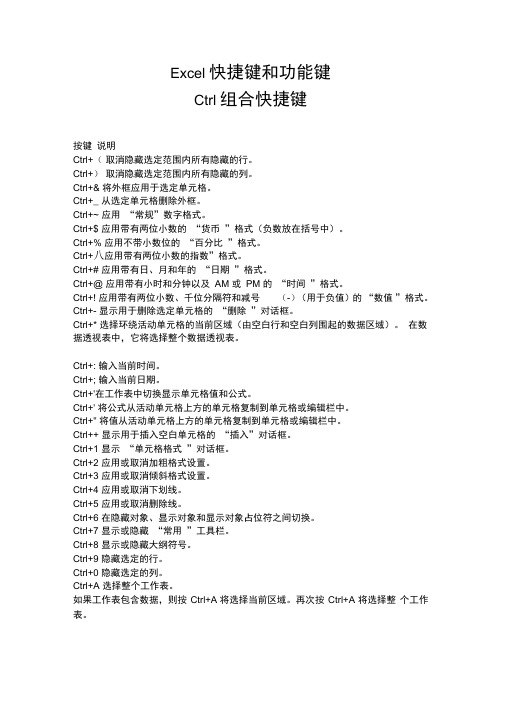
Excel 快捷键和功能键Ctrl 组合快捷键按键说明Ctrl+(取消隐藏选定范围内所有隐藏的行。
Ctrl+)取消隐藏选定范围内所有隐藏的列。
Ctrl+& 将外框应用于选定单元格。
Ctrl+_ 从选定单元格删除外框。
Ctrl+~ 应用“常规”数字格式。
Ctrl+$ 应用带有两位小数的“货币”格式(负数放在括号中)。
Ctrl+% 应用不带小数位的“百分比”格式。
Ctrl+八应用带有两位小数的指数”格式。
Ctrl+# 应用带有日、月和年的“日期”格式。
Ctrl+@ 应用带有小时和分钟以及AM 或PM 的“时间”格式。
Ctrl+! 应用带有两位小数、千位分隔符和减号(-)(用于负值)的“数值”格式。
Ctrl+- 显示用于删除选定单元格的“删除”对话框。
Ctrl+* 选择环绕活动单元格的当前区域(由空白行和空白列围起的数据区域)。
在数据透视表中,它将选择整个数据透视表。
Ctrl+: 输入当前时间。
Ctrl+; 输入当前日期。
Ctrl+'在工作表中切换显示单元格值和公式。
Ctrl+' 将公式从活动单元格上方的单元格复制到单元格或编辑栏中。
Ctrl+" 将值从活动单元格上方的单元格复制到单元格或编辑栏中。
Ctrl++ 显示用于插入空白单元格的“插入”对话框。
Ctrl+1 显示“单元格格式”对话框。
Ctrl+2 应用或取消加粗格式设置。
Ctrl+3 应用或取消倾斜格式设置。
Ctrl+4 应用或取消下划线。
Ctrl+5 应用或取消删除线。
Ctrl+6 在隐藏对象、显示对象和显示对象占位符之间切换。
Ctrl+7 显示或隐藏“常用”工具栏。
Ctrl+8 显示或隐藏大纲符号。
Ctrl+9 隐藏选定的行。
Ctrl+0 隐藏选定的列。
Ctrl+A 选择整个工作表。
如果工作表包含数据,则按Ctrl+A 将选择当前区域。
再次按Ctrl+A 将选择整个工作表。
当插入点位于公式中某个函数名称的右边时,则会显示“函数参数”对话框。
excel快捷键函数公式表
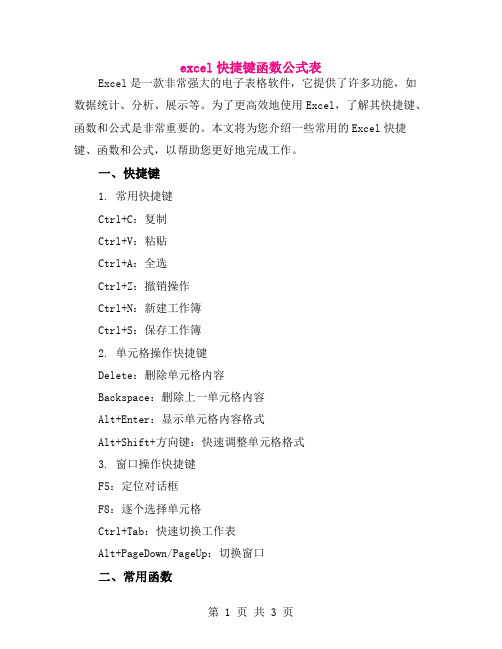
excel快捷键函数公式表Excel是一款非常强大的电子表格软件,它提供了许多功能,如数据统计、分析、展示等。
为了更高效地使用Excel,了解其快捷键、函数和公式是非常重要的。
本文将为您介绍一些常用的Excel快捷键、函数和公式,以帮助您更好地完成工作。
一、快捷键1. 常用快捷键Ctrl+C:复制Ctrl+V:粘贴Ctrl+A:全选Ctrl+Z:撤销操作Ctrl+N:新建工作簿Ctrl+S:保存工作簿2. 单元格操作快捷键Delete:删除单元格内容Backspace:删除上一单元格内容Alt+Enter:显示单元格内容格式Alt+Shift+方向键:快速调整单元格格式3. 窗口操作快捷键F5:定位对话框F8:逐个选择单元格Ctrl+Tab:快速切换工作表Alt+PageDown/PageUp:切换窗口二、常用函数1. SUM函数:用于求和。
2. AVERAGE函数:用于求平均值。
3. MAX函数:用于求最大值。
4. MIN函数:用于求最小值。
5. IF函数:用于根据条件返回不同的值。
6. COUNT函数:用于统计单元格个数。
7. COUNTIF函数:用于统计满足条件的单元格个数。
8. VLOOKUP函数:用于查找与目标单元格匹配的值。
9. HLOOKUP函数:用于在表格中查找值。
10. CONCATENATE函数:用于将多个单元格函数或值合并成一个表达式。
三、公式使用规则1. 在单元格中输入公式时,必须以“=”开头。
2. 单元格引用必须用方括号括起来,否则Excel将自动识别正确的引用类型。
例如,“A1”和“A1:B2”是有效的引用,而“A-1”和“A+B”则不是。
3. 在输入公式时,可以使用鼠标或键盘输入单元格引用,并使用“$”符号对列进行锁定,以提高准确性。
例如,“=$A$1”表示引用A 列第一行的单元格。
4. 当更改公式所在单元格中的数据时,Excel会自动更新公式中引用的单元格。
但如果引用涉及其他公式或数据源,则需要手动更新。
Excel的基本快捷键操作

Ctrl+^应用带有两位小数的“指数”格式。
Ctrl+#应用带有日、月和年的“日期”格式。
Ctrl+@应用带有小时和分钟以及AM或PM的“时间”格式。
Ctrl+!应用带有两位小数、千位分隔符和减号(-)(用于负值)的“数值”格式。
Ctrl+-显示用于删除选定单元格的“删除”对话框。
Ctrl+*选择环绕活动单元格的当前区域(由空白行和空白列围起的数据区域)。
在数据透视表中,它将选择整个数据透视表。
Ctrl+:输入当前时间。
Ctrl+;输入当前日期。
Ctrl+`在工作表中切换显示单元格值和公式。
Ctrl+'将公式从活动单元格上方的单元格复制到单元格或编辑栏中。
Ctrl+"将值从活动单元格上方的单元格复制到单元格或编辑栏中。
Excel快捷键和功能键
Ctrl组合快捷键
按键说明
Ctrl+(取消隐藏选定范围内所有隐藏的行。
Ctrl+)取消隐藏选定范围内所有隐藏的列。
Ctrl+&将外框应用于选定单元格。
Ctrl+_从选定单元格删除外框。
Ctrl+~应用“常规”数字格式。
Ctrl+$应用带有两位小数的“货币”格式(负数放在括号中)。
Ctrl+B应用或取消加粗格式设置。
Ctrl+C复制选定的单元格。
如果连续按两次Ctrl+C,则会显示Microsoft Office剪贴板。
Ctrl+D使用“向下填充”命令将选定范围内最顶层单元格的内容和格式复制到下面的单元格中。
Excel文本快捷键(新整理)

Excel文本快捷键(新整理)Excel文本快捷键1.基本操作快捷键Ctrl+C 复制 Ctrl+X 剪切 Ctrl+V 粘贴 Ctrl+Z 撤销 Ctrl+Y 恢复Ctrl+A 全部选中 Ctrl+S 保存 Ctrl+O 打开 Ctrl+W或Ctrl+F4 关闭工作簿Ctrl+N 新建工作簿 Ctrl+P 打印Ctrl+B 粗体 Ctrl+U 下划线 Ctrl+I 斜体 Ctrl+F查找2.导航快捷键Ctrl+Home 移至单元格A1 Ctrl+End 移至工作表中最后一个活动单元格Ctrl+Page Up 移至上一个工作表 Ctrl+Page Down 移至下一个工作表Alt+Tab 切换至下一个程序 Alt+Shift+T ab 切换至前一个程序Ctrl+Esc 显示Windows开始菜单Ctrl+F5 恢复当前工作簿窗口大小F6 切换至拆分窗口的另一窗格 Ctrl+F6 当打开一个以上工作簿时,切换至下一个工作簿窗口Ctrl+Shift+F6 切换至前一个工作簿窗口Ctrl+F9 最小化窗口Ctrl+F10 最大化窗口 Ctrl+箭头键移至当前区域边缘 Home 移至行首Ctrl+Backspace 滚动以显示活动单元格F5 显示“定位”对话框 Shift+F5 显示“查找”对话框 Shift+F4 查找下一个Ctrl+. 移至选取区域的下一个角落3.选择快捷键Ctrl+Spacebar 如果在表格外使用,选中整个列;如果在表格内使用,在选中数据、数据和页眉以及整个列之间切换Shift+Spacebar 选中整个行Shift+Backspace 选中多个单元格时,恢复到仅选择活动单元格Ctrl+Shift+* 选择当前区域 Ctrl+/ 选择含有活动单元格的数组Ctrl+Shift+O 选择所有含有批注的单元格Ctrl+\ 在选中的行中,选择与活动单元格值不相符的单元格Ctrl+Shift+| 在选中的列中,选择与活动单元格值不相符的单元格Ctrl+[ 选择选区中公式直接引用的全部单元格Ctrl+Shift+{ 选择选区中公式直接引用或间接引用的全部单元格Ctrl+] 选择含直接引用活动单元格公式的单元格Ctrl+Shift+} 选择含直接引用或间接引用活动单元格公式的单元格Alt+;选择当前选区中可视的单元格4.扩展选区快捷键F8 扩展模式开、关;在扩展模式下,状态栏会出现“扩展式选定”,用箭头键扩展选区Shift+F8 给选区添加其他区域的单元格,或使用箭头键移动至添加的区域地开头后按F8键,然后使用箭头键选择下一区域Shift+箭头键向选区添加一个单元格Ctrl+Shift+箭头键在同一行或同一列中将选区扩展至最后一个非空单元格,作为活动单元格Shift+Home 将选区扩展至行首Ctrl+Shift+Home 将选区扩展至工作表最后一个使用的单元格Shift+Page Down 将选区向下扩展一屏Shift+Page Up 将选区向上扩展一屏End+Shift+方向键在同行或同列中将选区扩展至最后一个非空单元格,作为活动单元格End+Shift+Home 将选区扩展至工作表最后一个使用的单元格End+Shift+Enter 将选区扩展至当前行的最后一个单元格Scroll Lock+Shift+Home 将选区扩展至窗口左上角的单元格Scroll Lock+Shift+End 将选区扩展至窗口右下角的单元格5.数据处理快捷键Enter 完成一个单元格内的输入,并移至本单元格下方的单元格Alt+Enter 在同一单元格内另起一行Ctrl+Enter 将当前输入内容填充到选区内的全部单元格中Shift+Enter 完成一个单元格内的输入,并移至本单元格上方的单元格Tab 完成一个单元格内的输入,并移至本单元格右方的单元格Shift+Tab 完成一个单元格内的输入,并移至本单元格左方的单元格Esc 取消在单元格或编辑栏内输入的内容箭头键向上、下、左、右移动一个字符Home键移至行首 F4或Ctrl+Y 重复上一步操作Ctrl+Shift+F3 以选定的行或列创建名称Ctrl+D 向下填充 Ctrl+R 向右填充Ctrl+F3 定义名称 Ctrl+K 插入超链接Ctrl+;输入日期 Ctrl+Shift+:输入时间Alt+下箭头键显示区域中当前列中数值的下拉列表Ctrl+Z 撤销上一步操作 = 开始公式F2 关闭在单元格中的输入,将插入点移至编辑栏中退格键在编辑栏中,向左删除一个字符Ctrl+Shift+Enter 以数组公式方式输入公式Shift+F3 在公式中,显示“插入函数”对话框Ctrl+A 当插入点在编辑栏中函数名称的右边时,显示“函数参数”对话框Ctrl+Shift+A 当插入点在编辑栏中函数名称的右边时,插入参数名称和括号F3 在公式中粘贴定义的名称Alt+= 插入一个含SUM函数的自动求和公式Ctrl+Shift+”将活动单元格上方单元格内的值复制到单元格或编辑栏内Ctrl+’将活动单元格上方单元格内的公式复制到单元格或编辑栏内Ctrl+` 在显示单元格值和显示公式之间选择F9 计算所有打开工作簿中的所有工作表;当选中公式某部分时,计算选中部分,此时按Enter键或Ctrl+Shift+Enter(对于数组公式)用计算出的值替换选中部分Shift+F9 计算活动工作表Ctrl+Alt+F9 计算所有打开工作簿中的所有工作表,无论其在上次计算后是否改变过Ctrl+Alt+Shift+F9 重新检查依赖性公式,然后计算所有打开工作簿中的所有单元格,包括未标明需要计算的单元格。
Excel快捷键大全(完整版)

Enter
从单元格或编辑栏中完成单元格输入,并(默认)选择下面的单元格。在数据表单中,按该键可移动到下一条记录中的第一个字段。
Ctrl+R
使用“向右填充”命令将选定范围最左边单元格的内容和格式复制到右边的单元格中
Ctrl+S
使用其当前文件名、位置和文件格式保存活动文件
Ctrl+T
显示“创建表”对话框
Ctrl+U
应用或取消下画线。按Ctrl+Shift+U组合键将在展开和折叠编辑栏之间切换
Ctrl+V
在插入点处插入剪贴板的内容,并替换任何所选内容。只有在剪切或复制了对象、文本或单元格内容之后,才能使用此快捷键。按Ctrl+Alt+V组合键可显示“选择性粘贴”|对话框。只有在剪切或复制了工作表或其他程序中的对象、文本或单元格内容后此快捷键才可用
按Shift+空格键可选择工作表中的整行。
按Ctrl+Shift+空格键可选择整个工作表。
如果工作表中包含数据,则按Ctrl+Shift+空格键将选择当前区域,再按一次Ctrl+Shift+空格键将选择当前区域及其汇总行,第三次按Ctrl+Shift+空格键将选择整个工作表。
当某个对象处于选定状态时,按Ctrl+Shift+空格键可选择工作表上的所有对象。
Excel快捷键大全 Excel表格常用快捷键
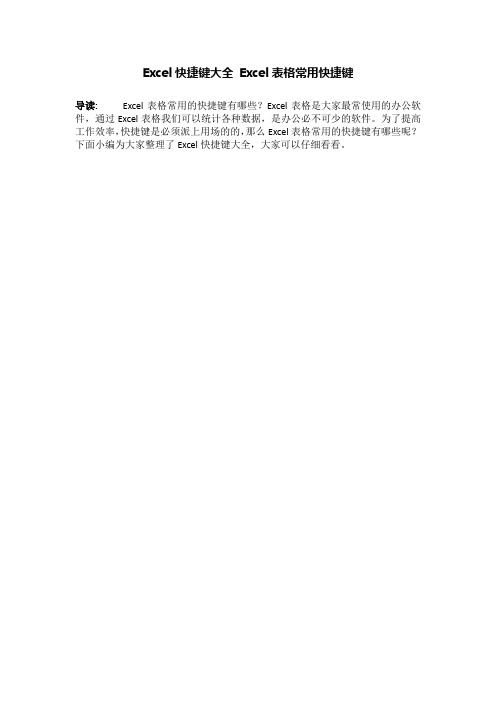
Excel快捷键大全Excel表格常用快捷键导读:Excel表格常用的快捷键有哪些?Excel表格是大家最常使用的办公软件,通过Excel表格我们可以统计各种数据,是办公必不可少的软件。
为了提高工作效率,快捷键是必须派上用场的的,那么Excel表格常用的快捷键有哪些呢?下面小编为大家整理了Excel快捷键大全,大家可以仔细看看。
Excel快捷键大全:一、Ctrl组合快捷键【Ctrl】+【(】取消隐藏选定范围内所有隐藏的行。
【Ctrl】+【)】取消隐藏选定范围内所有隐藏的列。
【Ctrl】+【&】将外框应用于选定单元格。
【Ctrl】+【_】从选定单元格删除外框。
【Ctrl】+【~】应用“常规”数字格式。
【Ctrl】+【$】应用带有两位小数的“货币”格式(负数放在括号中)。
【Ctrl】+【%】应用不带小数位的“百分比”格式。
【Ctrl】+【^】应用带有两位小数的“指数”格式。
【Ctrl】+【#】应用带有日、月和年的“日期”格式。
【Ctrl】+【@】应用带有小时和分钟以及AM或PM的“时间”格式。
【Ctrl】+【!】应用带有两位小数、千位分隔符和减号(-)(用于负值)的“数值”格式。
【Ctrl】+【-】显示用于删除选定单元格的【删除】对话框。
【Ctrl】+【*】选择环绕活动单元格的当前区域(由空白行和空白列围起的数据区域)。
在数据透视表中,它将选择整个数据透视表。
【Ctrl】+【:】输入当前时间。
【Ctrl】+【;】输入当前日期。
【Ctrl】+【`】在工作表中切换显示单元格值和公式。
【Ctrl】+【‘】将公式从活动单元格上方的单元格复制到单元格或编辑栏中。
【Ctrl】+【“】将值从活动单元格上方的单元格复制到单元格或编辑栏中。
【Ctrl】+【+】显示用于插入空白单元格的【插入】对话框。
【Ctrl】+【1】显示【单元格格式】对话框。
【Ctrl】+【2】应用或取消加粗格式设置。
【Ctrl】+【3】应用或取消倾斜格式设置。
- 1、下载文档前请自行甄别文档内容的完整性,平台不提供额外的编辑、内容补充、找答案等附加服务。
- 2、"仅部分预览"的文档,不可在线预览部分如存在完整性等问题,可反馈申请退款(可完整预览的文档不适用该条件!)。
- 3、如文档侵犯您的权益,请联系客服反馈,我们会尽快为您处理(人工客服工作时间:9:00-18:30)。
Excel 快捷键和功能键Ctrl 组合快捷键按键说明Ctrl+( 取消隐藏选定范围内所有隐藏的行。
Ctrl+) 取消隐藏选定范围内所有隐藏的列。
Ctrl+& 将外框应用于选定单元格。
Ctrl+_ 从选定单元格删除外框。
Ctrl+~ 应用“常规”数字格式。
Ctrl+$ 应用带有两位小数的“货币”格式(负数放在括号中)。
Ctrl+% 应用不带小数位的“百分比”格式。
Ctrl+^ 应用带有两位小数的“指数”格式。
Ctrl+# 应用带有日、月和年的“日期”格式。
Ctrl+@ 应用带有小时和分钟以及AM 或PM 的“时间”格式。
Ctrl+! 应用带有两位小数、千位分隔符和减号(-)(用于负值)的“数值”格式。
Ctrl+- 显示用于删除选定单元格的“删除”对话框。
Ctrl+* 选择环绕活动单元格的当前区域(由空白行和空白列围起的数据区域)。
在数据透视表中,它将选择整个数据透视表。
Ctrl+: 输入当前时间。
Ctrl+; 输入当前日期。
Ctrl+` 在工作表中切换显示单元格值和公式。
Ctrl+' 将公式从活动单元格上方的单元格复制到单元格或编辑栏中。
Ctrl+" 将值从活动单元格上方的单元格复制到单元格或编辑栏中。
Ctrl++ 显示用于插入空白单元格的“插入”对话框。
Ctrl+1 显示“单元格格式”对话框。
Ctrl+2 应用或取消加粗格式设置。
Ctrl+3 应用或取消倾斜格式设置。
Ctrl+4 应用或取消下划线。
Ctrl+5 应用或取消删除线。
Ctrl+6 在隐藏对象、显示对象和显示对象占位符之间切换。
Ctrl+7 显示或隐藏“常用”工具栏。
Ctrl+8 显示或隐藏大纲符号。
Ctrl+9 隐藏选定的行。
Ctrl+0 隐藏选定的列。
Ctrl+A 选择整个工作表。
如果工作表包含数据,则按Ctrl+A 将选择当前区域。
再次按Ctrl+A 将选择整个工作表。
当插入点位于公式中某个函数名称的右边时,则会显示“函数参数”对话框。
当插入点位于公式中某个函数名称的右边时,按Ctrl+Shift+A 将会插入参数名称和括号。
Ctrl+B 应用或取消加粗格式设置。
Ctrl+C 复制选定的单元格。
如果连续按两次Ctrl+C,则会显示Microsoft Office 剪贴板。
如果工作表包含数据,则按Ctrl+A 将选择当前区域。
再次按Ctrl+A 将选择整个工作表。
当插入点位于公式中某个函数名称的右边时,则会显示“函数参数”对话框。
当插入点位于公式中某个函数名称的右边时,按Ctrl+Shift+A 将会插入参数名称和括号。
Ctrl+B 应用或取消加粗格式设置。
Ctrl+C 复制选定的单元格。
如果连续按两次Ctrl+C,则会显示Microsoft Office 剪贴板。
Ctrl+D 使用“向下填充”命令将选定范围内最顶层单元格的内容和格式复制到下面的单元格中。
Ctrl+F 显示“查找”对话框。
按Shift+F5 也会显示此对话框,而按Shift+F4 则会重复上一次“查找”操作。
Ctrl+G 显示“定位”对话框。
按F5 也会显示此对话框。
Ctrl+H 显示“查找和替换”对话框。
Ctrl+I 应用或取消倾斜格式设置。
Ctrl+K 为新的超链接显示“插入超链接”对话框,或为选定的现有超链接显示“编辑超链接”对话框。
Ctrl+L 显示“创建列表”对话框。
Ctrl+N 创建一个新的空白文件。
Ctrl+O 显示“打开”对话框以打开或查找文件。
按Ctrl+Shift+O 可选择所有包含批注的单元格。
Ctrl+P 显示“打印”对话框。
Ctrl+R 使用“向右填充”命令将选定范围最左边单元格的内容和格式复制到右边的单元格中。
Ctrl+S 使用其当前文件名、位置和文件格式保存活动文件。
Ctrl+U 应用或取消下划线。
Ctrl+V 在插入点处插入剪贴板的内容,并替换任何选定内容。
只有在剪切或复制了对象、文本或单元格内容后,才能使用此快捷键。
Ctrl+W 关闭选定的工作簿窗口。
Ctrl+X 剪切选定的单元格。
Ctrl+Y 重复上一个命令或操作(如有可能)。
Ctrl+Z 使用“撤消”命令来撤消上一个命令或删除最后键入的条目。
显示了自动更正智能标记时,按Ctrl+Shift+Z 可使用“撤消”或“重复”命令撤消或恢复上一次自动更正操作。
功能键按键说明F1 显示“帮助”任务窗格。
按Ctrl+F1 可关闭并重新打开当前任务窗格。
按Alt+F1 可创建当前范围中数据的图表。
按Alt+Shift+F1 可插入新的工作表。
F2 编辑活动单元格并将插入点放在单元格内容的结尾。
如果禁止在单元格中进行编辑,它也会将插入点移到编辑栏中。
按Shift+F2 可编辑单元格批注。
F3 将定义的名称粘贴到公式中。
按Shift+F3 将显示“插入函数”对话框。
F4 重复上一个命令或操作(如有可能)。
按Ctrl+F4 可关闭选定的工作簿窗口。
F5 显示“定位”对话框。
按Ctrl+F5 可恢复选定工作簿窗口的窗口大小。
F6 切换到已拆分(“窗口”菜单,“拆分”命令)的工作表中的下一个窗格。
按Shift+F6 可切换到已拆分的工作表中的上一个窗格。
如果打开了多个工作簿窗口,则按Ctrl+F6 可切换到下一个工作簿窗口。
F7 显示“拼写检查”对话框,以检查活动工作表或选定范围中的拼写。
如果工作簿窗口未最大化,则按Ctrl+F7 可对该窗口执行“移动”命令。
使用箭头键移动窗口,并在完成时按Esc。
F8 打开或关闭扩展模式。
在扩展模式中,“EXT”将出现在状态行中,并且按箭头键可扩展选定范围。
通过按Shift+F8,您可以使用箭头键将非邻近单元格或范围添加到单元格的选定范围。
当工作簿未最大化时,按Ctrl+F8 可执行“大小”命令(在工作簿窗口的“控制”菜单上。
按Alt+F8 可显示用于运行、编辑或删除宏的“宏”对话框。
F9 计算所有打开的工作簿中的所有工作表。
如果先按F9 再按Enter(对于数组公式则按Ctrl+Shift+Enter),则会计算选定的公式部分,并将选定部分替换为计算出的值。
按Shift+F9 可计算活动工作表。
按Ctrl+Alt+F9 可计算所有打开的工作簿中的所有工作表,不管它们自上次计算以来是否已更改。
如果按Ctrl+Alt+Shift+F9,则会重新检查相关公式,然后计算所有打开的工作簿中的所有单元格,其中包括未标记为需要计算的单元格。
按Ctrl+F9 可将工作簿窗口最小化为图标。
F10 选择菜单栏或同时关闭打开的菜单和子菜单。
按Shift+F10 可显示选定项目的快捷菜单。
按Alt+Shift+F10 可显示智能标记的菜单或消息。
如果存在多个智能标记,按该组合键可切换到下一个智能标记并显示其菜单或消息。
按Ctrl+F10 可最大化或还原选定的工作簿窗口。
F11 创建当前范围内数据的图表。
按Shift+F11 可插入一个新工作表。
按Alt+F11 将打开Visual Basic 编辑器,您可以在其中通过使用Visual Basic for Applications (VBA) 来创建宏。
按Alt+Shift+F11 将打开Microsoft 脚本编辑器,您可以在其中添加文本、编辑HTML 标记以及修改任何脚本代码。
F12 显示“另存为”对话框。
其他有用的快捷键按键说明箭头键在工作表中上移、下移、左移或右移一个单元格。
按Ctrl+箭头键可移动到工作表中当前数据区域(数据区域:包含数据的单元格区域,该区域周围为空白单元格或数据表边框。
)的边缘。
按Shift+箭头键可将单元格的选定范围扩大一个单元格。
按Ctrl+Shift+箭头键可将单元格的选定范围扩展到与活动单元格同一列或同一行中的最后一个非空白单元格。
当菜单处于可见状态时,按向左键或向右键可选择左边或右边的菜单。
当子菜单处于打开状态时,按这些箭头键可在主菜单和子菜单之间切换。
当菜单或子菜单处于打开状态时,按向下键或向上键可选择下一个或上一个命令。
在对话框中,按箭头键可在打开的下拉列表中的各个选项之间移动,或在一组选项的各个选项之间移动。
按Alt+向下键可打开选定的下拉列表。
Backspace 在编辑栏中删除左边的一个字符。
也可清除活动单元格的内容。
Delete 从选定单元格中删除单元格内容(数据和公式),而不会影响单元格格式或批注。
在单元格编辑模式下,按该键将会删除插入点右边的字符。
End 当Scroll Lock 处于开启状态时,移动到窗口右下角的单元格。
当菜单或子菜单处于可见状态时,也可选择菜单上的最后一个命令。
按Ctrl+End 可移动到工作表上的最后一个单元格,即所使用的最下方一行与所使用的最右边一列的交汇单元格。
按Ctrl+Shift+End 可将单元格的选定范围扩展到工作表上所使用的最后一个单元格(右下角)。
Enter 从单元格或编辑栏中完成单元格输入,并(默认)选择下面的单元格。
在数据表单中,按该键可移动到下一条记录中的第一个字段。
打开选定的菜单(按F10 激活菜单栏),或执行选定命令的操作。
在对话框中,按该键可执行对话框中默认命令按钮(带有突出轮廓的按钮,通常为“确定”按钮)的操作。
按Alt+Enter 可在同一单元格中另起一个新行。
按Ctrl+Enter 可使用当前条目填充选定的单元格区域。
按Shift+Enter 可完成单元格输入并选择上面的单元格。
Esc 取消单元格或编辑栏中的输入。
按该键也可关闭打开的菜单或子菜单、对话框或消息窗口。
Home 移到工作表中某一行的开头。
当Scroll Lock 处于开启状态时,移到窗口左上角的单元格。
当菜单或子菜单处于可见状态时,选择菜单上的第一个命令。
按Ctrl+Home 可移到工作表的开头。
按Ctrl+Shift+Home 可将单元格的选定范围扩展到工作表的开头。
Page Down 在工作表中下移一个屏幕。
按Alt+Page Down 可在工作表中向右移动一个屏幕。
按Ctrl+Page Down 可移到工作簿中的下一个工作表。
按Ctrl+Shift+Page Down 可选择工作簿中的当前和下一个工作表。
Page Up 在工作表中上移一个屏幕。
按Alt+Page Up 可在工作表中向左移动一个屏幕。
按Ctrl+Page Up 可移到工作簿中的上一个工作表。
按Ctrl+Shift+Page Up 可选择工作簿中的当前和上一个工作表。
空格键在对话框中,执行选定按钮的操作,或者选中或清除复选框。
按Ctrl+空格键可选择工作表中的整列。
按Shift+空格键可选择工作表中的整行。
按Ctrl+Shift+空格键可选择整个工作表。
如果工作表包含数据,则按Ctrl+Shift+空格键将选择当前区域。
